Vytvoření a správa klíčů rozhraní Grafana API ve službě Azure Managed Grafana (zastaralé)
Důležité
Tento dokument je zastaralý, protože funkce klíčů rozhraní API byla nahrazena účty služeb v Grafana 9.1. Pokud chcete přejít na používání účtů služeb, přejděte v instancích Grafana vytvořených před vydáním Grafana 9.1 do klíčů rozhraní Configuration > API a vyberte Možnost Migrovat na účty služeb. Vyberte Ano, proveďte migraci. Každý existující klíč rozhraní API se automaticky migruje do účtu služby s tokenem. Účet služby se vytvoří se stejným oprávněním jako klíč rozhraní API a aktuální klíče rozhraní API budou dál fungovat jako předtím.
Upozornění
Každý klíč rozhraní API zpracovává Azure Managed Grafana jako jeden aktivní uživatel. Generování nových klíčů rozhraní API proto zvýší vaši měsíční fakturu za Azure. Ceny za aktivního uživatele najdete v podrobnostech o cenách.
V této příručce se naučíte generovat a spravovat klíče rozhraní API a začít volat rozhraní API na server Grafana. Klíče rozhraní API Grafana vám umožní vytvářet integrace mezi Spravovaným Grafana Azure a dalšími službami.
Požadavky
- Účet Azure s aktivním předplatným. Vytvoření účtu zdarma
- Spravovaná instance Grafany v Azure. Pokud ho ještě nemáte, vytvořte instanci Azure Managed Grafana.
Povolení klíčů rozhraní API
Klíče rozhraní API jsou ve výchozím nastavení ve službě Azure Managed Grafana zakázané. Tuto funkci můžete povolit při vytváření instance na webu Azure Portal nebo ji můžete aktivovat v existující instanci pomocí webu Azure Portal nebo rozhraní příkazového řádku.
Vytvoření pracovního prostoru Azure Managed Grafana s povoleným vytvořením klíče rozhraní API
Během vytváření pracovního prostoru Azure Managed Grafana povolte vytváření klíčů rozhraní API na kartě Upřesnit nastavením možnosti Povolit vytvoření klíče rozhraní API na Povoleno. Další informace o vytvoření nové instance pomocí webu Azure Portal najdete v rychlém startu: Vytvoření instance Azure Managed Grafana.
Povolení vytvoření klíče rozhraní API u existující instance Azure Managed Grafana
Na webu Azure Portal v části Nastavení vyberte Konfigurace a pak v části Klíče rozhraní API vyberte Povolit.
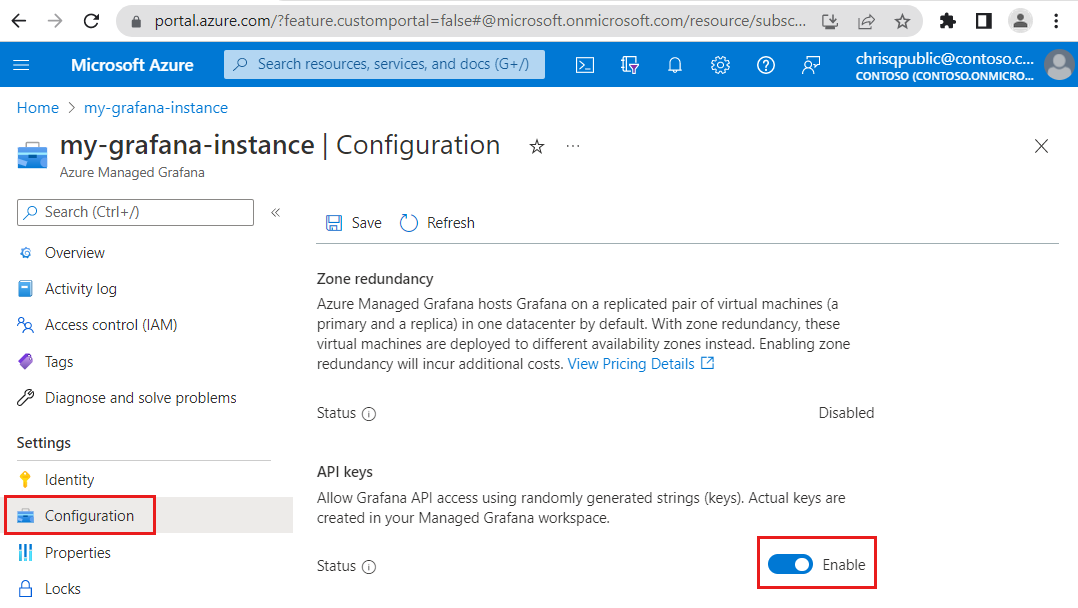
Výběrem možnosti Uložit potvrďte, že chcete aktivovat vytváření klíčů rozhraní API ve službě Azure Managed Grafana.
Vygenerování klíče rozhraní API
Otevřete instanci Azure Managed Grafana a v nabídce vlevo vyberte klíče rozhraní API konfigurace>.
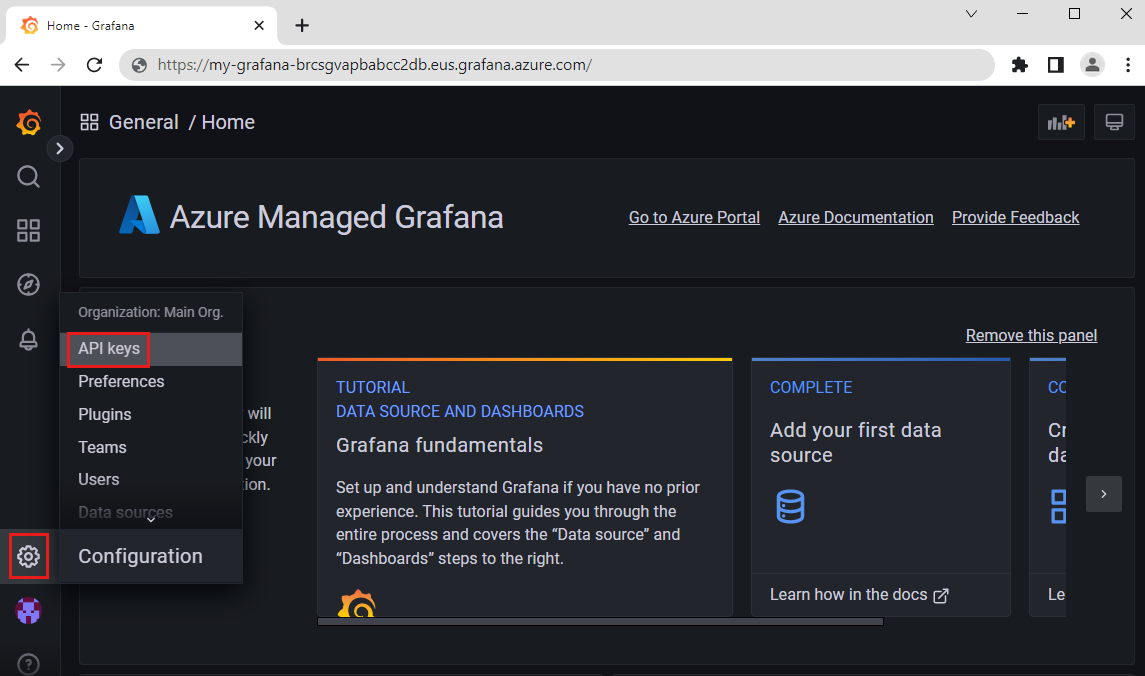
Vyberte Nový klíč rozhraní API.
Vyplňte formulář a výběrem možnosti Přidat vygenerujte nový klíč rozhraní API.
Parametr Popis Příklad Název klíče Zadejte název nového klíče rozhraní API Grafana. api-key-1 Spravovaná role Grafana Zvolte spravovanou roli Grafana: Čtenář, Editor nebo Správa. Editor Čas k živému provozu Zadejte čas před vypršením platnosti klíče rozhraní API. Použijte s pro sekundy, m pro minuty, h pro hodiny, d pro dny, w pro týdny, M pro měsíce, y po roky. 7 d 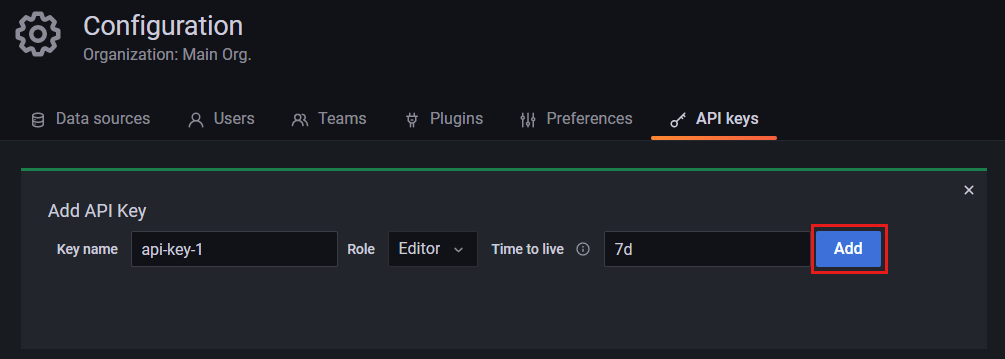
Po vygenerování klíče se zobrazí zpráva s novým klíčem a příkazem curl, včetně vašeho klíče. Zkopírujte tyto informace a uložte je do svých záznamů, protože jakmile opustíte tuto stránku, bude skrytá. Pokud tuto stránku zavřete bez uložení nového klíče rozhraní API, budete muset vygenerovat nový klíč.
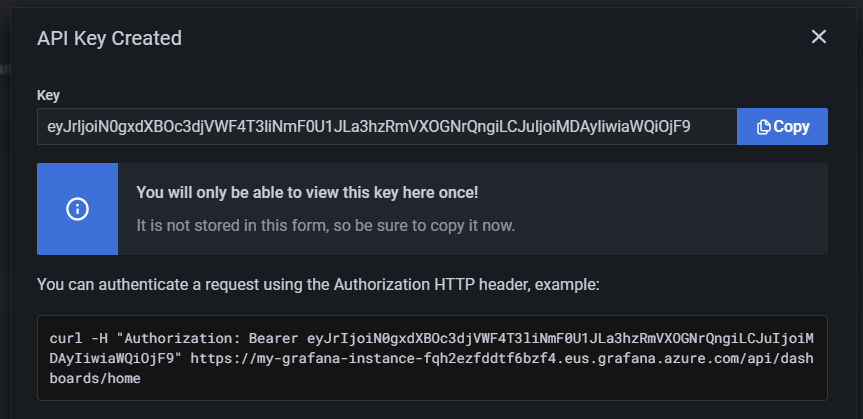
Teď můžete tento klíč rozhraní Grafana API použít k volání serveru Grafana.
Testování klíče rozhraní API
Spuštěním následujícího příkazu az grafana dashboard list zkontrolujte, jestli váš klíč rozhraní API funguje. Nahraďte zástupné symboly <azure-managed-grafana-name> a <api-key> názvem vaší instance Azure Managed Grafana a klíčem rozhraní API.
az grafana dashboard list --name <azure-managed-grafana-name> --api-key <api-key>
Výstup terminálu obsahuje seznam všech řídicích panelů, ke které má váš klíč rozhraní API přístup v zadané instanci Grafana spravované v Azure.
Správa klíčů API
Existující klíče rozhraní API jsou uvedené v klíčích rozhraní API konfigurace>. Ve výchozím nastavení se zobrazí jenom aktivní klíče rozhraní API. Vyberte Zahrnout klíče s vypršenou platností, abyste zobrazili všechny vytvořené klíče, a stisknutím klávesy X (Odstranit) klíč rozhraní API odstraňte.
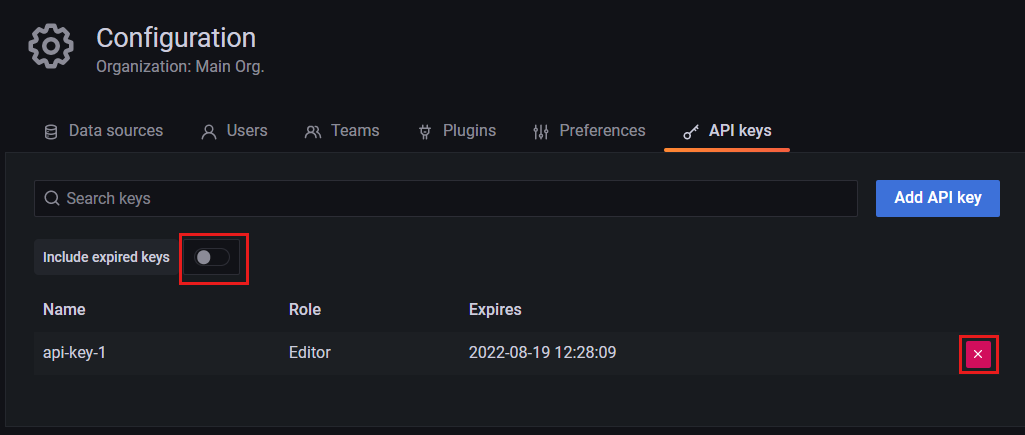
Další kroky
V tomto průvodci postupy jste zjistili, jak vytvořit klíč rozhraní API pro Azure Managed Grafana. Až budete připraveni, začněte používat účty služeb jako nový způsob ověřování aplikací, které komunikují s Grafana: